Google Sheets kann unglaublich nützlich sein, wenn Sie mit großen Datenmengen umgehen, die Sie speichern, analysieren und berichten müssen. Wenn Sie jedoch viele Daten auf einmal kopieren und eingeben, finden Sie möglicherweise einige Wiederholungen in Ihren Dokumenten.

Das manuelle Entfernen von Duplikaten würde viel Zeit in Anspruch nehmen. Gibt es eine schnellere Möglichkeit, Wiederholungen in Google Sheets zu finden und zu löschen? Lesen Sie weiter, um es herauszufinden.
Duplikate in Google Tabellen finden
Die gute Nachricht ist, dass Sie nicht die gesamte Tabelle durchgehen und einzeln nach Wiederholungen suchen müssen. Google Tabellen verfügt über eine praktische, zeitsparende Funktion, mit der Sie dies automatisch tun können. Und das ist nicht alles. Es gibt andere Möglichkeiten, Wiederholungen in diesem Programm zu finden, also liegt es an Ihnen, eine auszuwählen und loszulegen.

1. Verwenden Sie die Funktion „In Blatt suchen“
Dies ist die einfachste Möglichkeit, Wiederholungen in der Tabelle zu identifizieren. Drücken Sie auf Ihrer Tastatur gleichzeitig die Strg-Taste und F. Eine kleine Suchleiste erscheint in der oberen rechten Ecke. Es wird In Blatt suchen angezeigt, also geben Sie das Wort oder die Zahl ein, die Sie finden möchten.
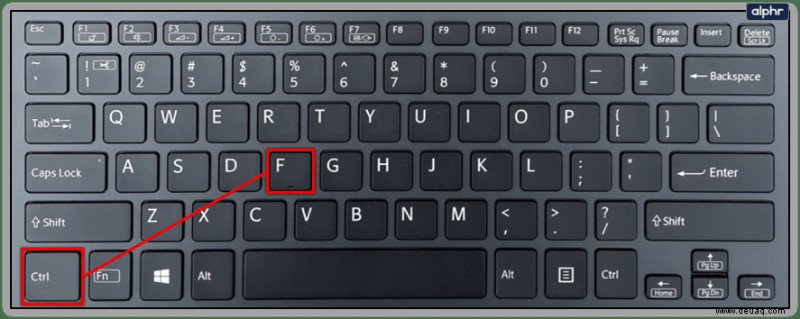
Die Daten werden hervorgehoben und Sie sehen die Gesamtzahl der Wiederholungen. Sie können einfach durch die Seite navigieren und auswählen, was Sie löschen möchten. Möglicherweise möchten Sie mit dieser Option Wiederholungen finden, wenn Sie wissen, dass es nicht zu viele gibt, oder wenn Sie sie nur hervorheben möchten. Um sie aus dem Dokument zu entfernen, müssen Sie sie manuell löschen.
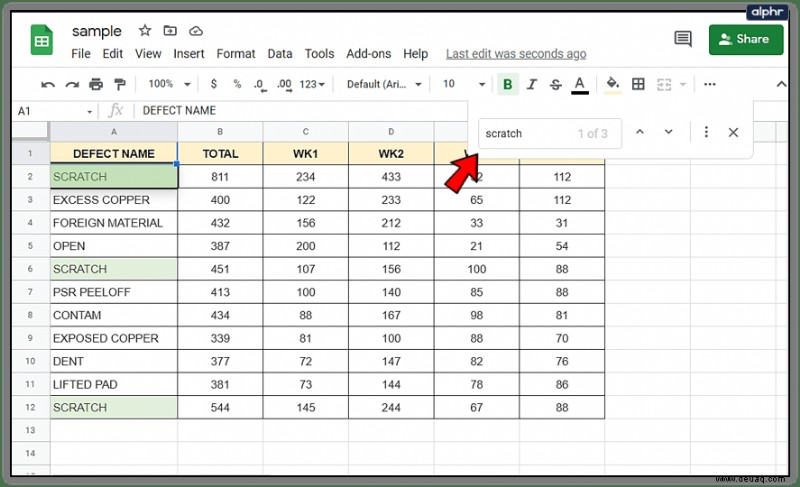
Sie können jedoch alle gefundenen Duplikate automatisch ersetzen. Klicken oder tippen Sie auf die drei Punkte neben der Suchleiste im Popup „In Blatt suchen“ und geben Sie die Daten ein, durch die Sie die Wiederholungen ersetzen möchten.
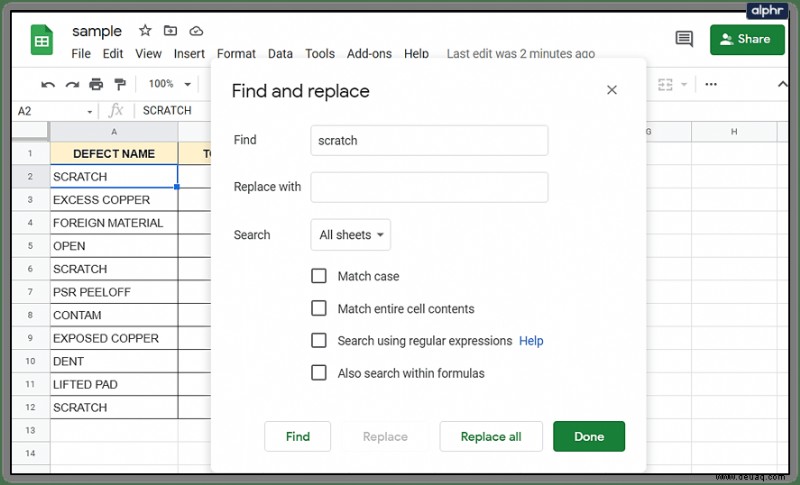
2. Verwenden Sie die integrierte Funktion zum Entfernen von Duplikaten
Duplikate entfernen ist eine integrierte Funktion in Google Tabellen. Es ermöglicht Ihnen, überschüssige Daten schnell zu löschen, indem Duplikate identifiziert und aus der Tabelle gelöscht werden.
- Öffnen Sie die gewünschte Tabelle.
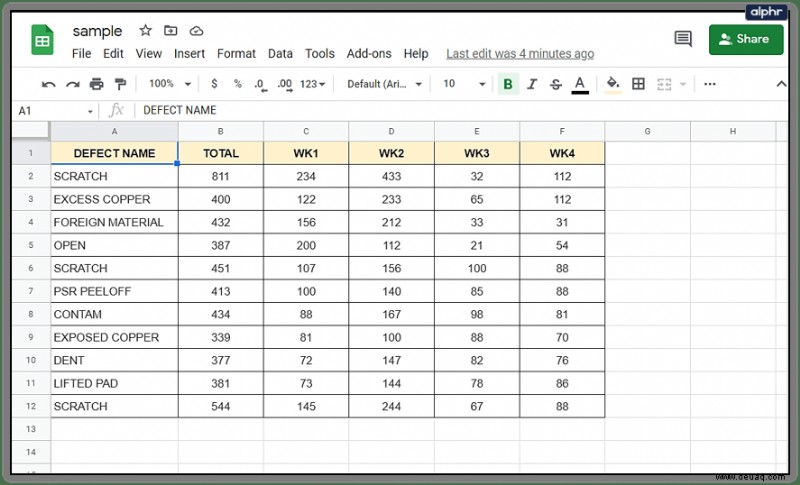
- Wählen Sie die Zelle aus, die das ursprüngliche Wort oder die ursprüngliche Zahl enthält.
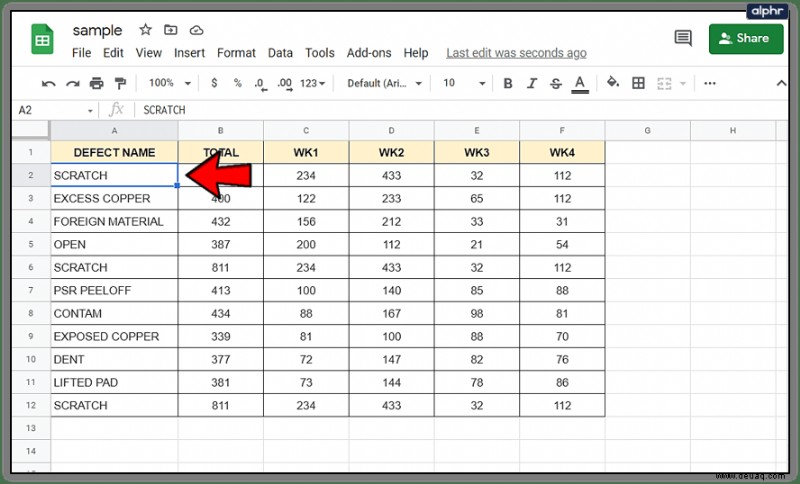
- Klicken Sie oben in der Taskleiste auf die Registerkarte Daten.
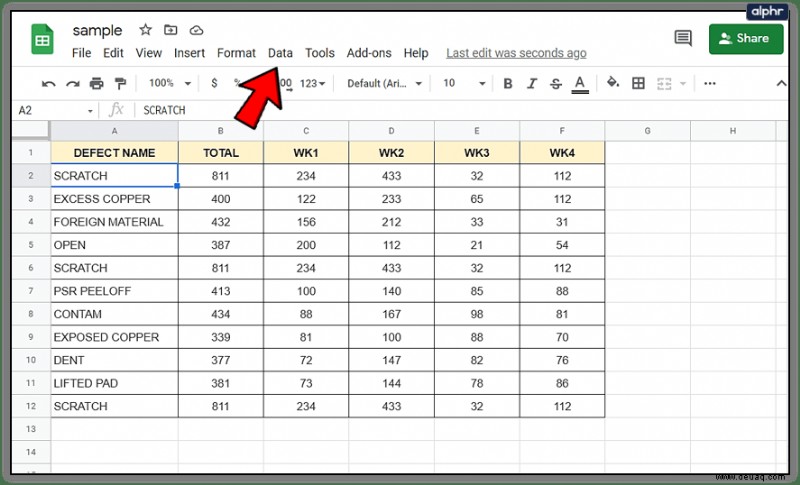
- Scrollen Sie nach unten, um Duplikate entfernen zu finden, und klicken oder tippen Sie auf die Option.
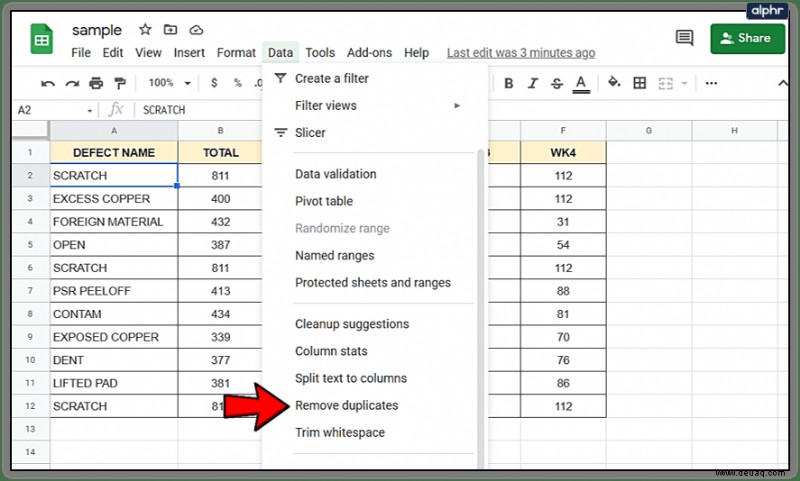
- Wählen Sie im Popup-Fenster die gewünschten Spalten aus, die Sie analysieren möchten. Sie können alle Spalten auswählen, wenn Sie die gesamte Tabelle analysieren möchten.
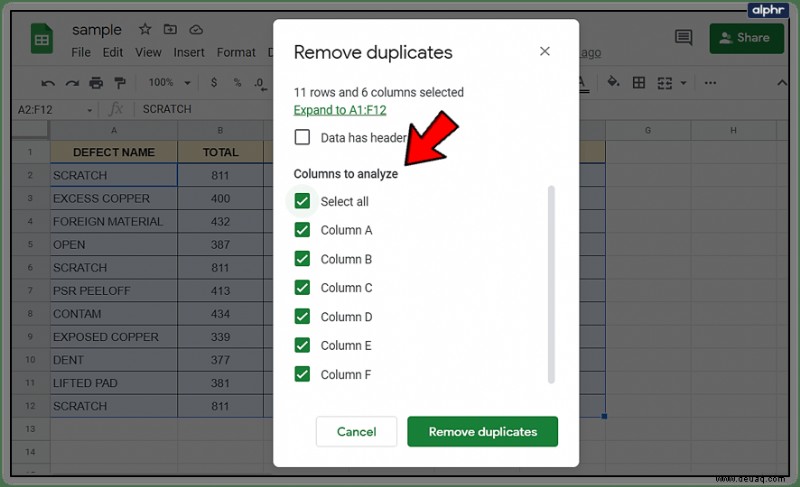
- Klicken Sie auf die Schaltfläche Duplikate entfernen, um die Aktion abzuschließen.
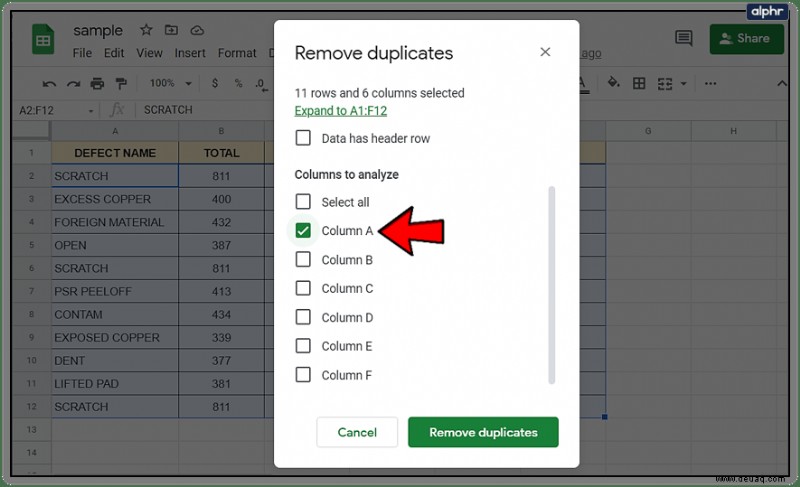
- Nachdem Sie die Duplikate gelöscht haben, informiert Sie Google Sheets über die Anzahl der entfernten Wiederholungen und wie viele eindeutige Zeilen jetzt vorhanden sind.
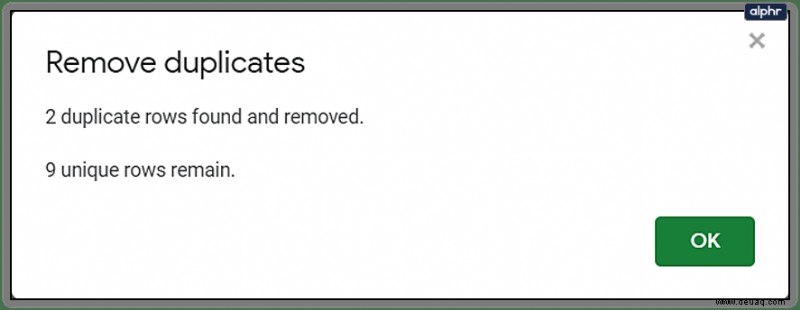
3. Verwenden Sie Erweiterungen
Wenn Sie mehr aus Ihren Daten machen möchten, können Sie Apps und Add-Ons von Drittanbietern ausprobieren, die genau das bieten. Der G Suite Marketplace bietet einige hervorragende Add-ons, die gut mit Google Tabellen zusammenarbeiten.
Beispielsweise ist die Erweiterung Expand9 Remove Duplicates mit Google Drive kompatibel. Es ähnelt der Option Duplikate entfernen in der Sheets-Software. Dieses Add-On bietet Ihnen jedoch einige weitere Optionen. Sie können auch nach leeren Zeilen suchen, Duplikate hervorheben, kopieren, verschieben oder löschen – oder beliebige Daten in der Tabelle.
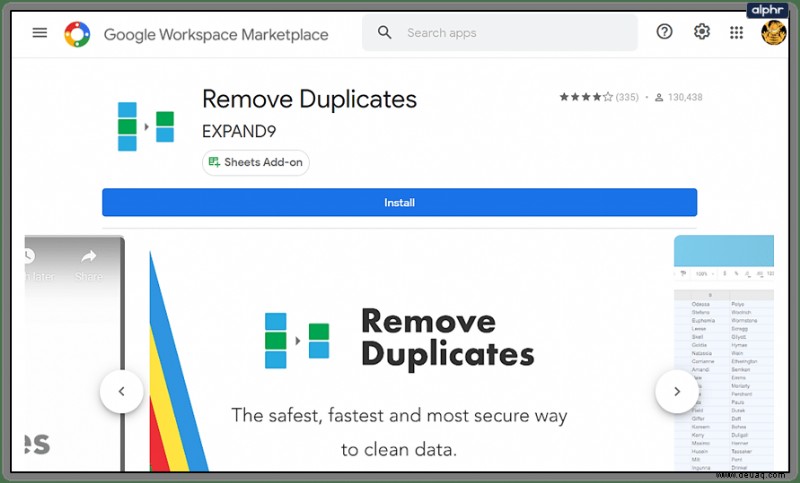
Ablebits.com ist eine weitere praktische Erweiterung, mit der Sie Ihre Daten nach Bedarf verschieben und entfernen können. Sie können doppelte Zellen einfach nachverfolgen und löschen oder nur hervorheben, sie zusammenführen, vergleichen, mit Farbe füllen und vieles mehr.
4. Verwenden Sie Formeln
EINZIGARTIG und ZÄHLENWENN sind zwei Formeln, die Ihnen auch dabei helfen können, doppelte Daten hervorzuheben und aus Ihrer Tabelle zu entfernen.
Die UNIQUE-Formel analysiert die gesamte Tabelle und entfernt doppelte Zeilen. Es ist ganz einfach zu verwenden:EINZIGARTIG (der Datenbereich, den Sie frei von Duplikaten haben möchten).
Zum Beispiel:EINZIGARTIG (A2:F12).
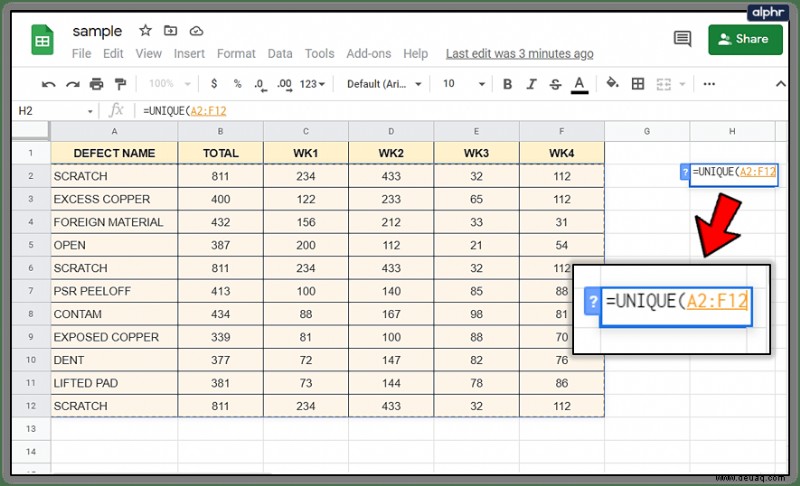
Wenn Sie diese Formel eingeben, sehen Sie rechts eine neue Tabelle. Es enthält weniger Einträge als das Original, da die Duplikate entfernt werden.
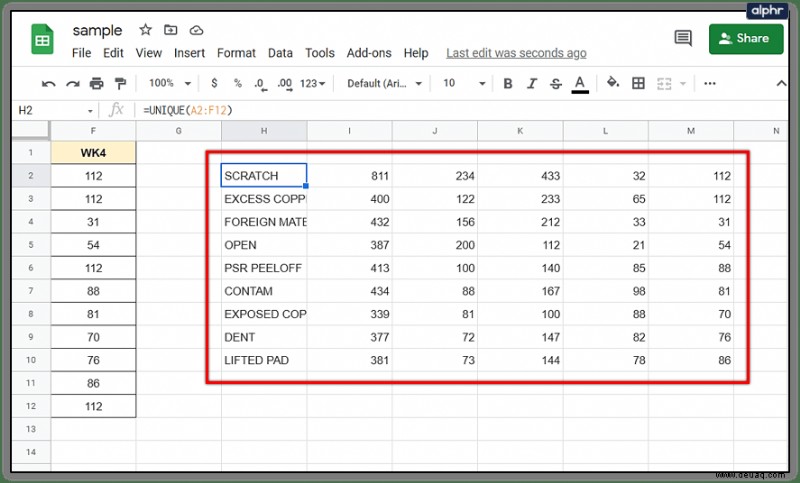
Sie können die ZÄHLENWENN-Formel verwenden, wenn Sie zuerst die Duplikate sehen und dann entscheiden möchten, welche Sie entfernen möchten.
- Erstellen Sie eine Spalte. Es sollte sich neben dem befinden, das Sie analysieren möchten.
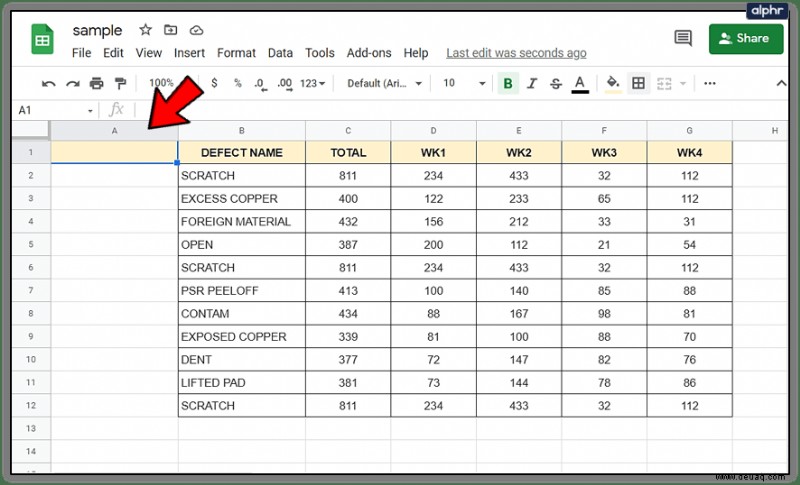
- Verwenden Sie die folgende Formel:ZÄHLENWENN (B$2:B2, B2)>1. Sie geben den Datenbereich zwischen den Klammern ein. Das $-Zeichen stellt sicher, dass die gesamte Zeile enthalten ist.
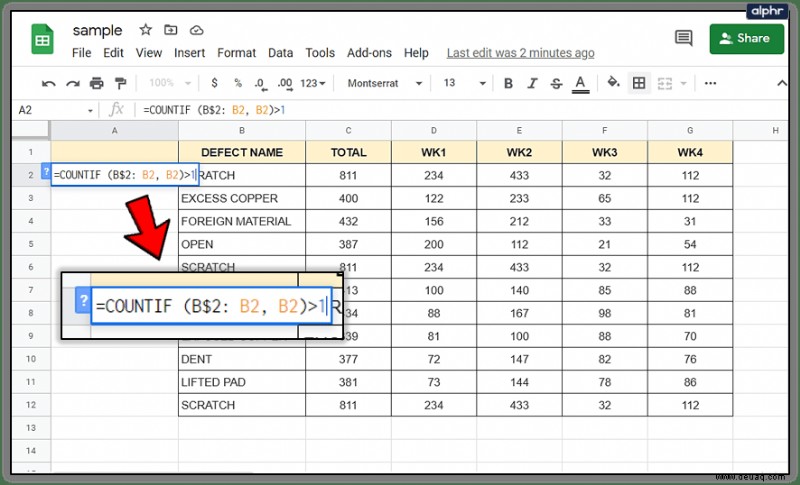
- Für die Originaldaten ist das Ergebnis FALSE. Wenn die gleichen Daten zum zweiten Mal erscheinen, ist das Ergebnis WAHR. Das sind die Duplikate, und jetzt können Sie sie entfernen.
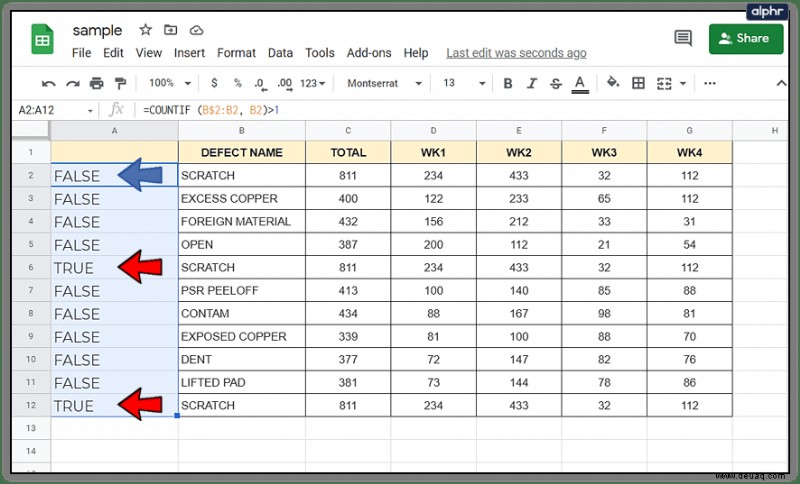
Halten Sie Ihre Tabelle sauber
Wie Sie sehen, gibt es viele Möglichkeiten, unerwünschte Duplikate aus Ihrer Tabelle zu löschen, bevor sie Verwirrung stiften. Datenwiederholungen mögen harmlos erscheinen, aber je nach Job können sie ernsthafte Probleme in Bezug auf die Endergebnisse verursachen. Die oben beschriebenen Methoden sorgen dafür, dass Ihre Tabelle sauber und duplikatfrei bleibt – wählen Sie einfach diejenige aus, die am besten zu Ihnen passt.
Welche Methode werden Sie am ehesten wählen? Lassen Sie es uns im Kommentarbereich unten wissen.